华硕win8改win7bios设置步骤【图文】
发布时间:2016-10-17 17:29:07 浏览数:
华硕win8改win7bios设置步骤有哪些?要怎么设置?下面小编就跟大家说说具体的操作方法。
华硕win8改win7bios设置步骤:
1、开机启动按F2键进入BIOS系统。
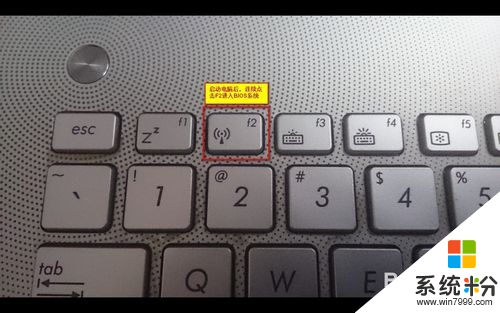
2、选择Security选项卡,选中Secure Boot menu选项。
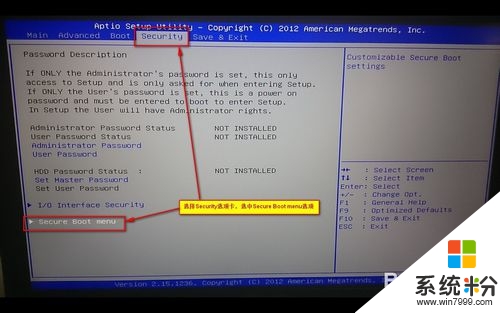
3、在Security选项卡中选择Secure Boot Control,确认Secure Boot Control的状态为Enabled后将状态改为Disabled。
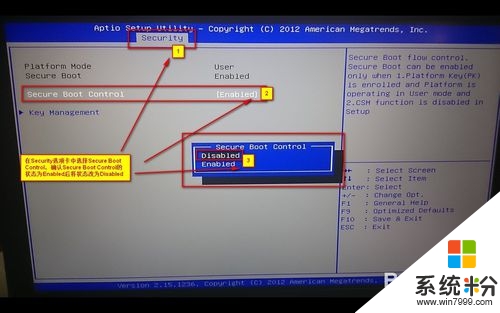
4、在boot选项卡中找到Launch CSM选项,确认他的状态为Disabled后,将其状态修改为Enabled。
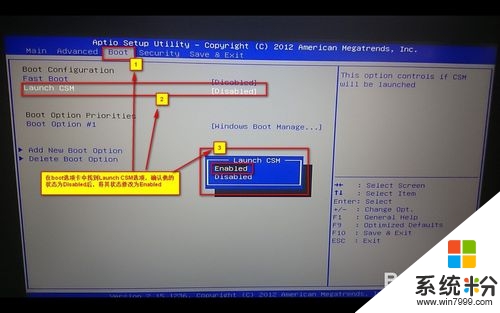
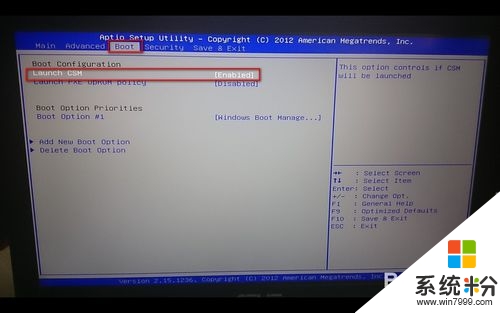
5、在Advanced选项卡中选择SATA Configuratiom选项。
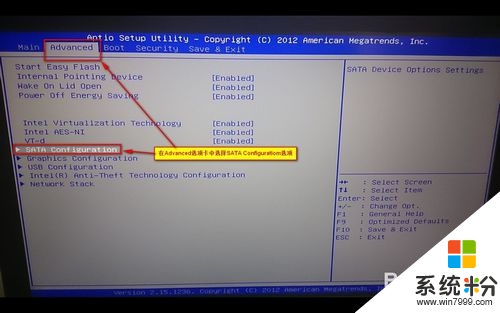
6、在Advanced选项卡中,确认选项SATA Mode Selection的状态:-------------------------------------------------------------------Ide是用来安装xp系统是硬盘的工作状态的AHCI是在安装win7时所使用的状态。
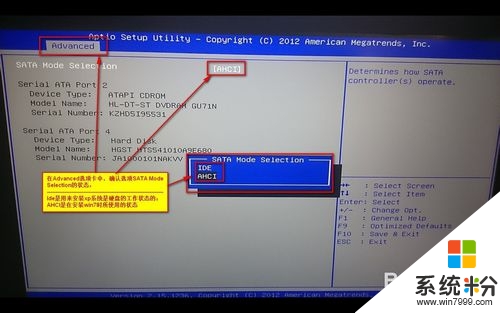
7、重新启动电脑后点击ESC按钮,进入临时启动项选择界面。
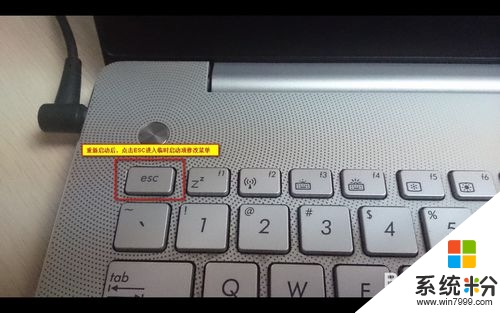
8、在快速启动项选项中选择U盘名称。
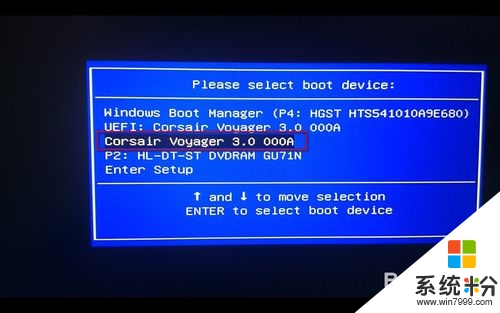
【华硕win8改win7bios设置步骤】就跟大家分享到这里了,大家还有类似的疑问,或者最新的电脑系统下载后使用的疑问,都建议上系统粉官网查看相关的处理方法。